Với Microsoft Edge mới, khi bắt đầu nhập truy vấn tìm kiếm vào thanh địa chỉ, bạn sẽ nhận được đề xuất từ công cụ tìm kiếm mặc định của mình. Nếu bạn không muốn nhìn thấy những thứ đó nữa, thì đây là cách để tắt chúng.
Vô hiệu hóa đề xuất tìm kiếm trong Microsoft Edge
Để bắt đầu, hãy khởi chạy Microsoft Edge và nhấn vào nút Options (ba dấu chấm) ở góc trên bên phải, rồi chọn Settings.
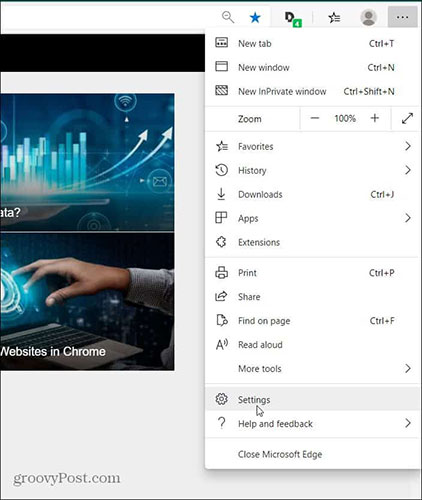
Tiếp theo từ trang Settings, nhấp vào Privacy and services. Cuộn xuống trên trang và chọn Address bar trong phần Services gần cuối.
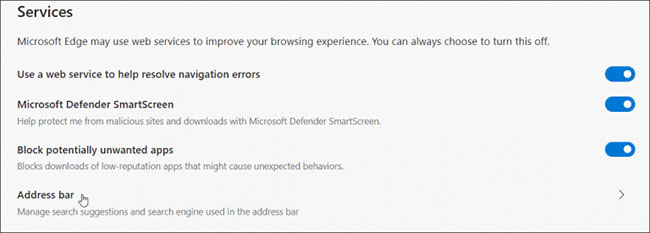
Bây giờ trên trang tiếp theo, hãy tắt tùy chọn “Show me search and site suggestions using my typed characters”.
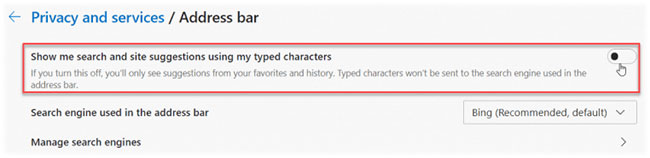
Mọi thao tác hoàn tất! Khi nhập truy vấn tìm kiếm vào thanh địa chỉ, bạn sẽ không còn thấy danh sách đề xuất cho công cụ tìm kiếm mặc định của mình nữa. Tuy nhiên, bạn vẫn sẽ thấy các đề xuất từ lịch sử tìm kiếm cũng như từ mục yêu thích của bạn.
Thay đổi công cụ tìm kiếm
Lưu ý rằng ở đây, bạn cũng có thể thay đổi công cụ tìm kiếm cho Edge. Nó được đặt thành Bing theo mặc định, nhưng bạn có thể thay đổi thành bất kỳ công cụ nào khác mà bạn muốn, bao gồm Google hoặc Duck Duck Go. Để biết thêm về điều đó, hãy đọc bài viết của Quantrimang.com về cách thay đổi công cụ tìm kiếm mặc định của Microsoft Edge.
Nếu bạn chưa sử dụng trình duyệt này, hãy xem bài viết của Quantrimang.com về cách cài đặt Microsoft Edge.
 Công nghệ
Công nghệ  Windows
Windows  iPhone
iPhone  Android
Android  Làng CN
Làng CN  Khoa học
Khoa học  Ứng dụng
Ứng dụng  Học CNTT
Học CNTT  Game
Game  Download
Download  Tiện ích
Tiện ích 





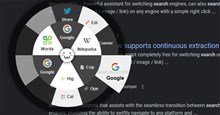



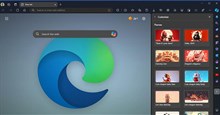
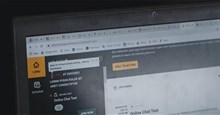
 Linux
Linux  Đồng hồ thông minh
Đồng hồ thông minh  Chụp ảnh - Quay phim
Chụp ảnh - Quay phim  macOS
macOS  Phần cứng
Phần cứng  Thủ thuật SEO
Thủ thuật SEO  Kiến thức cơ bản
Kiến thức cơ bản  Dịch vụ ngân hàng
Dịch vụ ngân hàng  Lập trình
Lập trình  Dịch vụ công trực tuyến
Dịch vụ công trực tuyến  Dịch vụ nhà mạng
Dịch vụ nhà mạng  Nhà thông minh
Nhà thông minh  Ứng dụng văn phòng
Ứng dụng văn phòng  Tải game
Tải game  Tiện ích hệ thống
Tiện ích hệ thống  Ảnh, đồ họa
Ảnh, đồ họa  Internet
Internet  Bảo mật, Antivirus
Bảo mật, Antivirus  Họp, học trực tuyến
Họp, học trực tuyến  Video, phim, nhạc
Video, phim, nhạc  Giao tiếp, liên lạc, hẹn hò
Giao tiếp, liên lạc, hẹn hò  Hỗ trợ học tập
Hỗ trợ học tập  Máy ảo
Máy ảo  Điện máy
Điện máy  Tivi
Tivi  Tủ lạnh
Tủ lạnh  Điều hòa
Điều hòa  Máy giặt
Máy giặt  Quạt các loại
Quạt các loại  Cuộc sống
Cuộc sống  Kỹ năng
Kỹ năng  Món ngon mỗi ngày
Món ngon mỗi ngày  Làm đẹp
Làm đẹp  Nuôi dạy con
Nuôi dạy con  Chăm sóc Nhà cửa
Chăm sóc Nhà cửa  Du lịch
Du lịch  Halloween
Halloween  Mẹo vặt
Mẹo vặt  Giáng sinh - Noel
Giáng sinh - Noel  Quà tặng
Quà tặng  Giải trí
Giải trí  Là gì?
Là gì?  Nhà đẹp
Nhà đẹp  TOP
TOP  Ô tô, Xe máy
Ô tô, Xe máy  Giấy phép lái xe
Giấy phép lái xe  Tấn công mạng
Tấn công mạng  Chuyện công nghệ
Chuyện công nghệ  Công nghệ mới
Công nghệ mới  Trí tuệ nhân tạo (AI)
Trí tuệ nhân tạo (AI)  Anh tài công nghệ
Anh tài công nghệ  Bình luận công nghệ
Bình luận công nghệ  Quiz công nghệ
Quiz công nghệ  Microsoft Word 2016
Microsoft Word 2016  Microsoft Word 2013
Microsoft Word 2013  Microsoft Word 2007
Microsoft Word 2007  Microsoft Excel 2019
Microsoft Excel 2019  Microsoft Excel 2016
Microsoft Excel 2016  Microsoft PowerPoint 2019
Microsoft PowerPoint 2019  Google Sheets - Trang tính
Google Sheets - Trang tính  Code mẫu
Code mẫu  Photoshop CS6
Photoshop CS6  Photoshop CS5
Photoshop CS5  Lập trình Scratch
Lập trình Scratch  Bootstrap
Bootstrap